Sådan Nulstiller du iPhone & iPad Indstillinger: 7 Bedste Metoder

Hvis du elsker at ændre iOS-indstillinger eller vil fejlsøge det, hjælper det, hvis du lærer at nulstille iPhone & iPad indstillinger. Læs nu!
Har du nogensinde købt noget kun for at skulle returnere det? Hvem har ikke, vel? Du har måske returneret nogle sko eller tøj, men nu skal du returnere en app. Det er muligt at returnere en app, men der er nogle ting, du skal huske på, hvis du vil have dine penge tilbage.
Apple har regler, som enhver bruger skal følge, hvis de ønsker at få refunderet et køb. For eksempel er der grænser, når det kommer til tilbagebetalingstiden, og om det, du har købt, er brugt eller ej. Dette er, hvad du skal huske på, hvis du tror, der er en chance for, at du kan returnere dit køb.
Hvis det, du har købt, er en app, så er dette instruktionerne til dig. Åbn Mail-appen på din iOS-enhed, og se efter den kvittering, Apple sendte dig. Når din kvittering er åben, se efter linket Rapporter et problem.
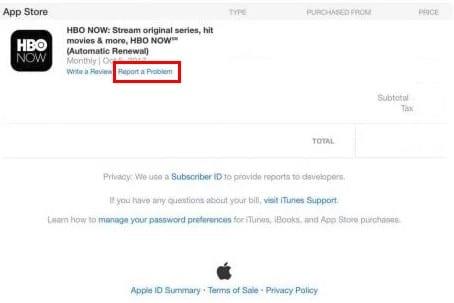
Når du kommer til Apples rapport om et problem-side, skal du indtaste dit Apple-id. Vælg Vælg problem, og når menuindstillingerne dukker op, vælg den, der forklarer, hvorfor du ønsker en refusion.
Du kan vælge mellem muligheder som:
For at afslutte din anmodning om tilbagebetaling skal du følge prompten, og det giver dig muligheder for enten at besøge iTunes Store-supporten, indsende dit problem eller enten kontakte udvikleren. Gå ikke i panik, hvis du ikke hører fra Apple med det samme, da de burde vende tilbage til dig om et par dage, højst en uge.
Der er ingen forpligtelse til at bruge din iPhone eller iPad for at få refunderet en app. Du kan bruge enhver browser, og processen er lige så nem, som hvis du brugte din iPad. Først skal du gå til Apples side Rapporter et problem .
Tilføj dit Apple ID-brugernavn eller dine e-mails, enten er det fint, og glem ikke at tilføje din adgangskode. Klik på fanen, der beskriver, hvad du vil returnere, såsom en bog, musik, tv-shows, apps osv.
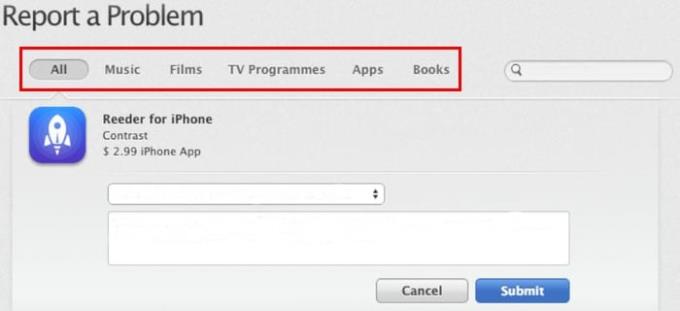
Til højre for dit køb vil du se linket Rapporter et problem. Klik på den og vælg årsagen til din returnering. Afhængigt af årsagen vil Apple enten råde dig til at kontakte udvikleren direkte, acceptere din anmodning eller henvise dig til iTunes Store-support. Du bør høre fra Apple inden for et par dage.
Husk, at du kun kan returnere 90 dage fra købsdagen. Bliv ikke overrasket, hvis du bliver kontaktet af Apple for at forklare yderligere, hvorfor du ønsker at returnere appen. Hvis du siger, at du simpelthen ikke kunne lide appen, eller at du kun skulle bruge den én gang, er der en god chance for, at Apple afslår din anmodning om refusion.
Uanset hvor meget research du laver, vil der altid komme et tidspunkt, hvor du bliver nødt til at returnere en app. Appen kan være overvurderet, og når du giver den en chance, er den ikke, hvad du forventede, og den går kun ned. Når du har prøvet at returnere dit køb, så glem ikke at dele din oplevelse med mig i kommentarerne nedenfor.
Hvis du elsker at ændre iOS-indstillinger eller vil fejlsøge det, hjælper det, hvis du lærer at nulstille iPhone & iPad indstillinger. Læs nu!
Vil du fixe frosne eller låste skærmproblemer på iPhone eller iPad? Læs denne artikel for at finde nogle lette metoder, inden du kontakter Apple Support.
Har du brug for at slette data på iPhone med en ødelagt skærm? Læs denne artikel nu for at lære de nemme og påviste metoder!
Tilpas din iPad for at give den dit personlige præg. Her er nogle nyttige forslag til at ændre ting som skrifttype.
Lær hvordan du får adgang til SIM-kortet på Apple iPad med denne vejledning.
Løs et problem hvor Apple iPhone eller iPad-skærmen virker zoomet ind og er for stor til at bruge på grund af iPhone, der er stuck på zoom.
Overvejer du, hvordan du overfører filer fra Windows til iPhone eller iPad-enheder? Denne trin-for-trin guide hjælper dig med at opnå dette med lethed.
Nulstil Hjemmeskærmsikonerne til Standard på din iPad og start forfra med at organisere ikonerne for lettere adgang. Her er de nemme trin at følge.
Vi viser dig nogle trin til at prøve, hvis iPhone- eller iPad-kamera-appen viser en sort skærm og ikke fungerer korrekt.
Du kan ofte selv løse problemer med din Apple iPad-skærm, hvor den viser bølgede eller dæmpede pixels med blot et par trin.
Indstil din musik til at gentage på Apple iPhone, iPad eller iPod Touch ved hjælp af denne nemme vejledning.
Vi viser dig flere måder at slukke for radioen på Apple iPhone, iPad eller iPod Touch.
Lær, hvordan du downloader filer til din Apple iPad fra Dropbox-tjenesten ved hjælp af denne vejledning.
En lidt kendt funktion på iPhones er muligheden for at indstille et automatisk svar via iMessage, når du ikke er tilgængelig, ligesom du ville gøre, når du er ude
Med hver opdatering kan iPad-brugere nyde de funktioner, de har ventet på. Opdateringer betyder normalt endelig at få rettelser til problemer, du har skullet håndtere
Personalisering af din Apple iPad er et must. Det giver iPad'en dit eget personlige præg og gør brugen meget mere behagelig. For ikke så længe siden fik iPad'en sin
Hjælp til at finde dit manglende App Store-ikon på din Apple iPhone eller iPad.
Løs et problem, hvor du ikke kan fjerne en app fra din Apple iPhone eller iPad, fordi X'et ikke vises som forventet.
Sådan gendanner du Slide to Unlock-evnen i Apple iOS 10.
Noter er en fantastisk måde at gemme oplysninger til senere. Når du ikke har travlt, er der forskellige måder at opbevare dine oplysninger på, men også at tilpasse dem. Lær 4 effektive måder at tage hurtige noter på iPad med denne vejledning.
Apple gør et bedre stykke arbejde end de fleste virksomheder, når det kommer til privatliv. Men ikke alle standardindstillingerne på iPhone er i brugerens bedste interesse.
Med denne handlingsknap kan du ringe til ChatGPT, når du vil, på din telefon. Her er en guide til at åbne ChatGPT ved hjælp af handlingsknappen på din iPhone.
Sådan tager du et langt skærmbillede på iPhone hjælper dig med nemt at optage hele websiden. Funktionen til at rulle skærmbilleder på iPhone er tilgængelig på iOS 13, iOS 14, og her er en detaljeret guide til, hvordan du tager et langt skærmbillede på iPhone.
Du kan ændre din iCloud-adgangskode på mange forskellige måder. Du kan ændre din iCloud-adgangskode på din computer eller på din telefon via en supportapplikation.
Når du sender et fælles album på iPhone til en anden, skal de acceptere at deltage. Der er flere måder at acceptere invitationer til at dele et album på iPhone, som vist nedenfor.
Fordi AirPods er små og lette, kan de nogle gange være lette at miste. Den gode nyhed er, at før du begynder at rive dit hus ad og lede efter dine mistede ørepropper, kan du spore dem ved hjælp af din iPhone.
Vidste du, at din iPhone kan være anderledes end iPhones, der sælges i andre lande, afhængigt af den region, hvor den er produceret?
Omvendt billedsøgning på iPhone er meget simpelt, når du kan bruge browseren på enheden eller bruge tredjepartsapplikationer til at få flere søgemuligheder.
Hvis du ofte har brug for at kontakte nogen, kan du oprette hurtigopkald på din iPhone med et par enkle trin.
At rotere skærmen vandret på iPhone hjælper dig med at se film eller Netflix, se PDF'er, spille spil,... mere bekvemt og få en bedre oplevelse.



























